Kali Linux donedávna používal root účet ve výchozím nastavení a nyní musíte nastavit Kali root heslo ručně. V nejnovějších verzích Kali je přihlášení root zakázáno, což vás nutí přihlásit se do GUI jako váš běžný uživatelský účet. Důvod této změny by měl být zřejmý, ale pokud jste uživatelem Kali, pravděpodobně se v systému Linux již vyznáte a není příliš riskantní, když vám umožníte se přihlásit pomocí účtu root. Vývojáři Kali museli vědět, že tato změna bude některé lidi obtěžovat, protože je velmi pohodlné znovu povolit root přihlášení.
V této příručce projdeme pokyny krok za krokem k povolení přihlášení root v Kali Linuxu. To vám umožní přihlásit se do GUI jako root. Samozřejmě se již můžeme přihlásit k root na terminálu pomocí sudo -i příkaz.
Příkazy můžete vždy spouštět jako uživatel root, i když stále používáte svůj běžný uživatelský účet, když před příkazy uvedete
sudo . Potřebujete-li pomoc s používáním sudo nebo přihlášení k účtu root v terminálu, viz náš průvodce výchozím heslem Kali Linux.V tomto tutoriálu se naučíte:
- Jak nastavit heslo uživatele root a povolit přihlášení uživatele root v systému Kali Linux
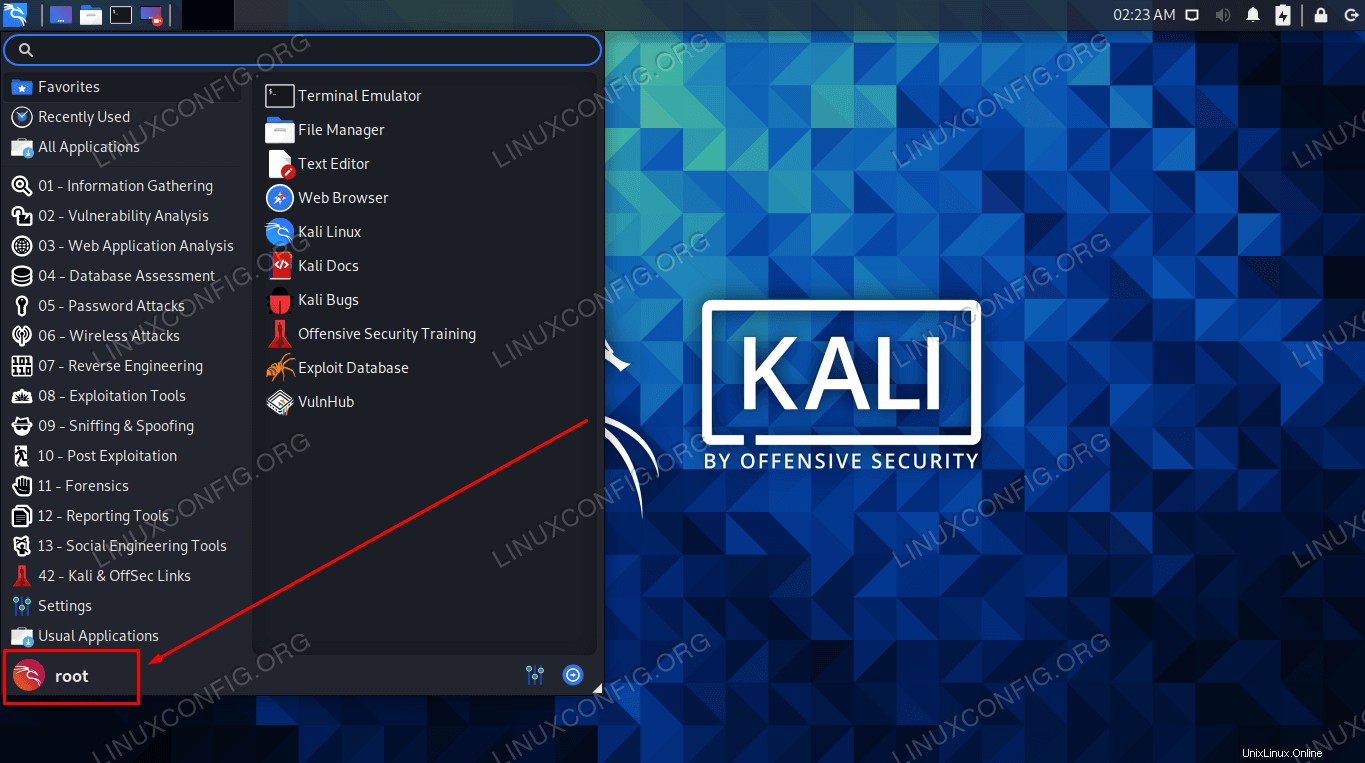
| Kategorie | Požadavky, konvence nebo použitá verze softwaru |
|---|---|
| Systém | Kali Linux |
| Software | Není k dispozici |
| Jiné | Privilegovaný přístup k vašemu systému Linux jako root nebo prostřednictvím sudo příkaz. |
| Konvence | # – vyžaduje, aby dané linuxové příkazy byly spouštěny s právy root buď přímo jako uživatel root, nebo pomocí sudo příkaz$ – vyžaduje, aby dané linuxové příkazy byly spouštěny jako běžný neprivilegovaný uživatel |
Povolte přihlášení uživatele root a nastavte heslo uživatele Kali root
Obecně je špatný nápad přihlásit se do GUI jako uživatel root nebo spouštět všechny příkazy s oprávněními root. Předpokládá se, že vzhledem k tomu, že používáte Kali Linux, toto není vaše hlavní pracovní stanice a máte dostatek zkušeností s Linuxem, takže nebudete dělat žádné velké chyby. Přesto, pokud máte pochybnosti, držte se používání normálního účtu a eskalaci na oprávnění roota převádějte pouze v případě potřeby.
Otevřete terminál a podle níže uvedených kroků povolte přihlášení root ve vašem GUI.
- Nejprve pomocí správce balíčků apt nainstalujte
kali-root-loginbalíček.$ sudo apt update $ sudo apt install kali-root-login
Nainstalujte balíček kali-root-login pomocí příkazu apt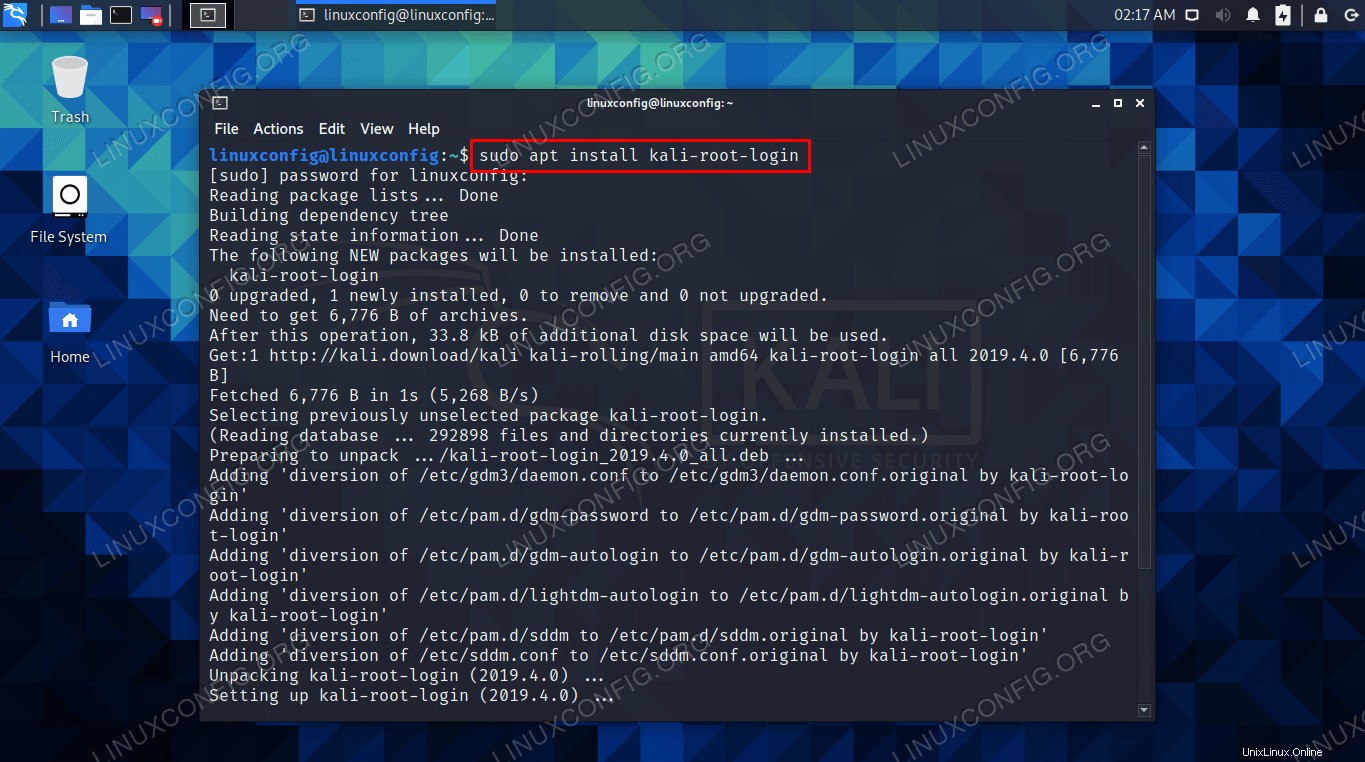
- Dále musíte nastavit heslo uživatele root pomocí
passwdpříkaz. I pouhé nastavení na aktuální heslo vašeho uživatelského účtu je v pořádku, ale tento příkaz je nutné spustit.$ sudo passwd [Enter password twice]
Po spuštění bylo nové heslo uživatele root nastaveno na požadovanou přístupovou frázi.
- Nyní se můžete vrátit na přihlašovací obrazovku přepnutím uživatelů, odhlášením nebo restartováním systému.
Chcete-li získat přístup k účtu root, přepněte uživatele nebo se odhlaste ze své aktuální relace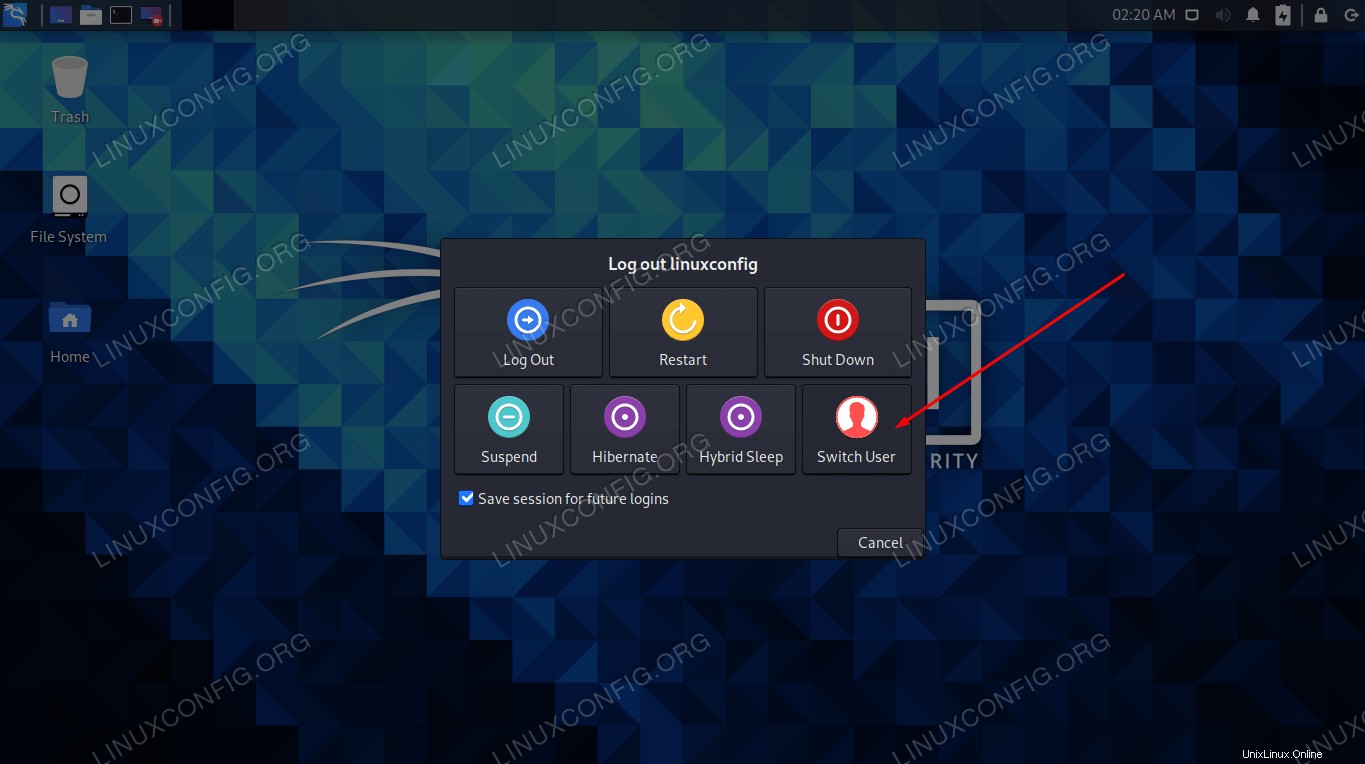
- Přihlaste se pomocí uživatelského účtu root a hesla, které jste právě nastavili v předchozích krocích.
Přihlaste se pomocí účtu root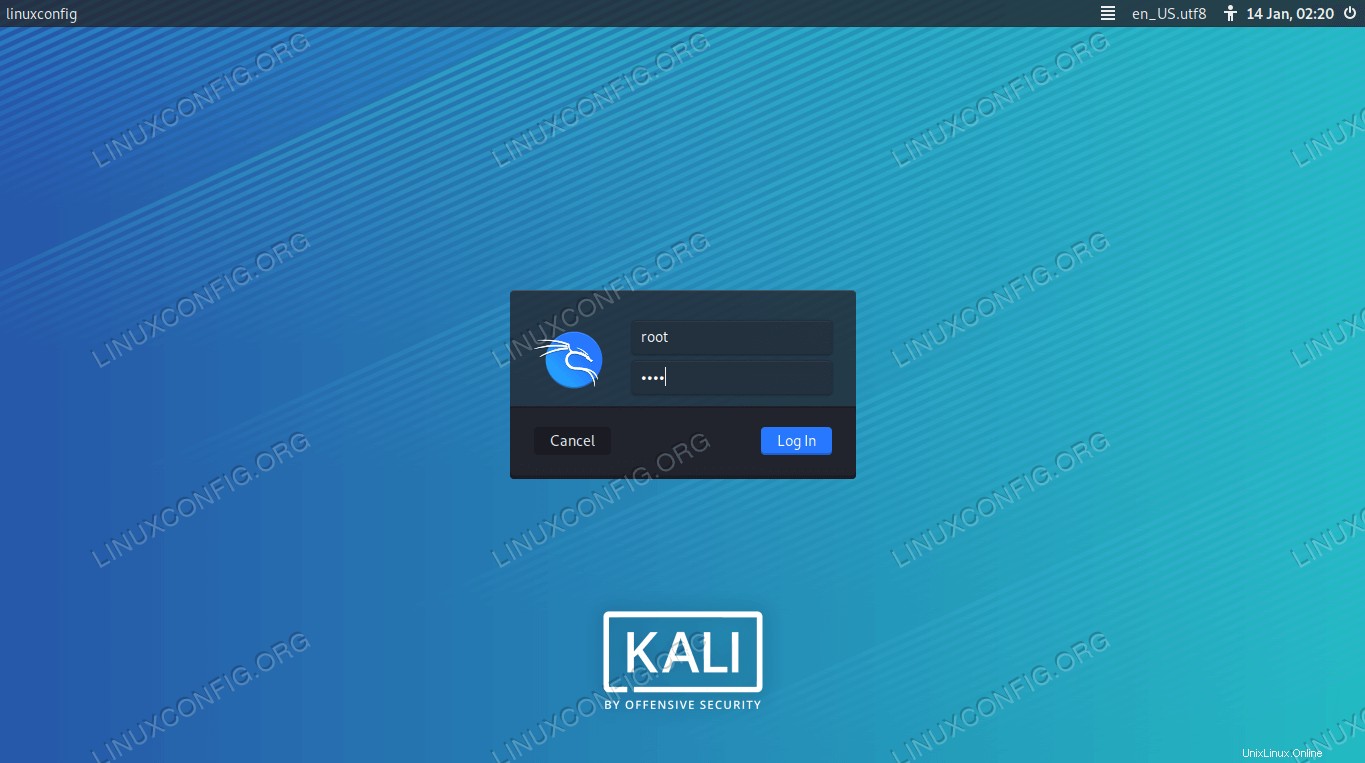
To je vše. Nyní se můžete přihlásit do GUI jako root a samozřejmě váš běžný uživatelský účet, pokud chcete.
Úvahy na závěr
V této příručce jsme viděli, jak povolit přihlášení root na Kali Linuxu. Ve výchozím nastavení se již můžeme přihlásit k terminálu jako root pomocí sudo -i příkaz, ale přihlášení uživatele root pro GUI bylo v nejnovějších verzích Kali zakázáno. Po provedení těchto kroků se nyní můžete přihlásit do GUI i do terminálu jako root.